1-Prérequis nécessaires
Avant de débuter les étapes de configuration, voici un récapitulatif des informations à avoir sous la main :
- Le résumé de votre compte pop fourni par votre FAI, adresse mail, serveur pop et mot de passe.
- L'adresse du serveur d'envoi de mail (serveur smtp) que vous allez utiliser (celui de votre fournisseur d'accès internet par exemple)
-2-Lancer l'assistant de configuration de windows Mail
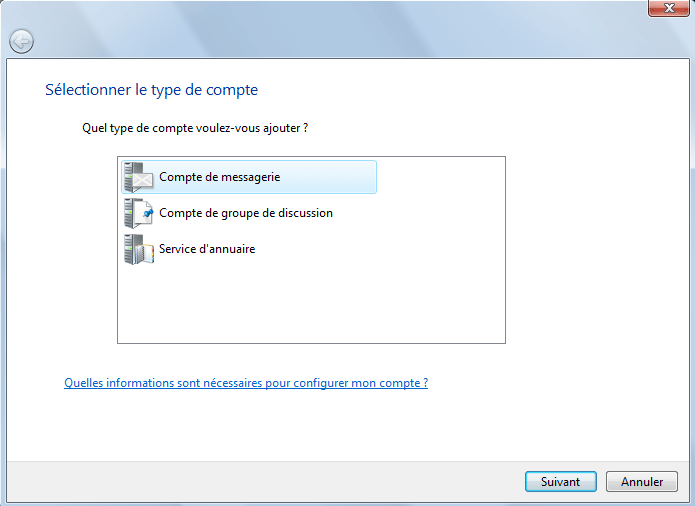
Ouvrez le menu Outils > Comptes... du logiciel, dans la fenêtre qui s'affiche cliquez sur le bouton Ajouter... ; l'assistant de configuration s'ouvre alors.
Choisissez le type de compte "Compte de messagerie" et cliquez sur le bouton Suivant
3-Qui lit et écrit les mails ?
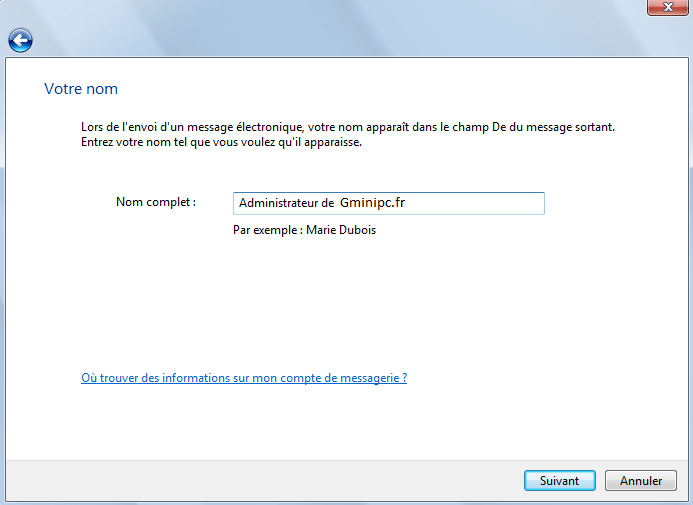
Dans cette fenêtre, indiquez soit vos nom et prénom soit ce que représente le mail (président de l'association...), dans le doute inscrivez l'adresse mail. Cette information sera lue par votre correspondant, elle lui indique l'identité de la personne lui envoyant un message. Cliquez sur le bouton Suivant
4-Adresse mail

Dans cette fenêtre indiquez l'adresse e-mail du compte, dans notre cas il s'agit de prenom.nom@dartybox.com Cliquez sur Suivant.
5-Serveurs de messagerie
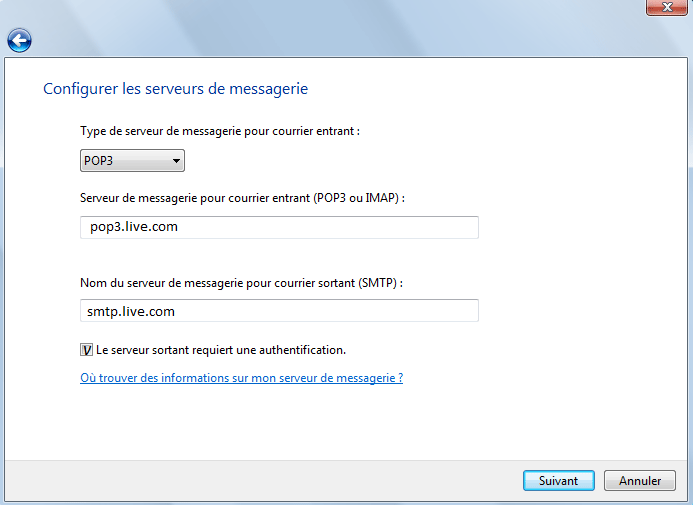
Indiquez les adresses des serveurs de messagerie utilisées pour cet e-mail.
Choisissez le type de serveur POP3.
pop3.live.com vous fournit l'adresse du serveur POP (serveur d'envoi des messages) du type mail.domaine.ext.
Dans notre cas il s'agit de pop3.live.com SSL oui,port 995, remplacez l'adresse par celle fournie.
Il vous est demandé également l'adresse du serveur SMTP (serveur d'envoi), indiquez celui de votre fournisseur d'accès par exemple, nous utiliserons celui de dartybox.com : smtp.live.com SSL:oui port 587.
Cliquez sur Suivant.
Notez que si le serveur d'envoi impose une identification pour l'envoi des messages, cochez la case "Le serveur sortant requiert une authentification"; il vous sera demandé plus tard les identifiants d'accès à ce serveur.
6-Les identifiants de messagerie
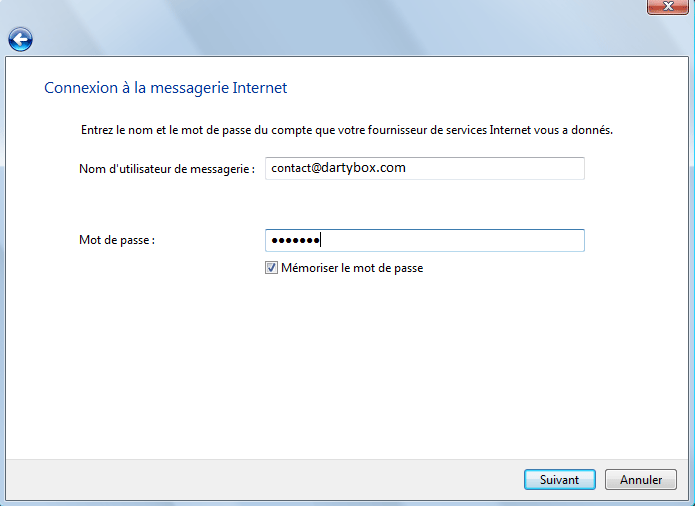
Indiquez les identifiants d'accès aux messages, utilisez l'adresse du compte mail que vous allez utiliser, dans notre cas nous saisissons contact@dartybox.com.
N'oubliez pas le mot de passe de connexion fourni par dartybox
Cochez la case Mémoriser le mot de passe si vous ne souhaitez pas tapez le mot de passe à chaque fois que vous ouvrirez le logiciel Windows Mail, le logiciel se charge de le retenir pour vous.
Si vous n'êtes pas seul à utiliser la messagerie de l'ordinateur, ne cochez pas la case, ceci pour des raisons évidentes de confidentialité.
Cliquez sur Suivant.
7-Fin de la configuration

Comme vous l'indique l'assistant, la configuration s'arrête là.
Cliquez sur Terminer.
8-Réception des messages

Le logiciel se connecte aussitôt au serveur POP afin de récupérer les éventuels mails présents dans la boîte de réception.
Voilà pour la configuration de base du compte.
Si tout se passe bien et s'il y a des messages, ils s'afficheront dans la liste Boîte de réception du logiciel.